Souvent on me pose la question Comment utiliser une Kinect comme Scanner 3D ?
Je vais donc vous proposer mon retour d’expérience sur le sujet. Ça fait plusieurs années que j’expérimente autour de ce “combo” low cost, et ça peut être idéal pour une première approche des scanners 3D.
Kinect V1 ou Kinect V2 ?
La Kinect V1 :
La Kinect V1 est une Depth Camera initialement prévue pour la Xbox 360. Sortie en novembre 2010, elle a très vite été un outil très utilisé chez des développeurs / artistes car d’un très bon rapport qualité prix et avec la possibilité de la connecter à un ordinateur à l’aide d’un alimentation complémentaire.
Actuellement vous pouvez trouvez une Kinect V1 d’occasion pour 10€, et environ 15€ l’alimentation…. ça vous fait un capteur 3D à 25€. C’est littéralement le meilleur prix du marché pour une Depth Sensor.
Alors bien évidement, la définition est limité, mais vous verrez qu’elle est quand même plus qu’acceptable au vu du prix !
La Kinect V2 :
La Kinect V2, développée initialement pour les PC et la Xbox One, est sortie en Juillet 2014. Tout comme la V1, la V2 nécessite une alimentation externe pour être branchée à l’ordinateur, et également d’un port USB3.0.
On peut trouver l’alimentation aux alentours de 30€, et une Kinect V2 d’occasion coûte environ 50€ (avec ou sans alim suivant les annonces). Donc on peut se faire un kit entre 50 et 80€. Ça reste très honnête pour un capteur de cette qualité. Reste à voir si côté logiciel ça suit…
Les logiciels pour les Kinects :
Les drivers Microsoft pour les Kinects ont facilité leur utilisation comme capteur. Voici la liste de logiciels que nous allons passer en revue :
- Skanect (Mac & Windows)
- ReconstructMe (Windows)
- 3D Scan (Windows)
- Kinect Fusion Explorer (D2D) (Windows)
Kinect Fusion Explorer est un logiciel Gratuit que vous trouvez dans le Kinect Developper Toolkits : V1.8 ou V2.0
Comme vous l’aurez compris en regardant la liste au dessus, il vaut mieux avoir un ordinateur qui tourne sous Windows. En général, c’est conseillé pour la 3D, et sur ce cas nous n’échappons pas à la règle.
Skanect :
Skanect est peut être le premier logiciel qui a permis d’utiliser la Kinect V1 en tant que Scanner 3d. Personnellement c’est le premier que j’ai utilisé. Il est disponible pour Mac et Windows.
Vous trouverez 2 versions différentes, une gratuite et une payante. La version gratuite vous permettra d’exporter en .stl ou .obj pour l’impression 3D, mais sera limité à 5000 polygons. Donc la définition d’export sera réduit.
La version payante (119€ HT) permet des exports sans limites de définition. Je l’utilise pour un projet, Je trouve personnellement que c’est rentable si vous avez déjà une Kinect V1.
Malheureusement la Kinect V2 n’est pas (plus) prise en charge avec le logiciel Skanect, et l’équipe de développement annonce ne pas permettre l’utilisation de la V2 pour cause de soucis rencontrés lors du développement.
Je trouve ça d’autant plus dommage que Skanect est un des meilleurs logiciel de scan avec une kinect. La reconstruction est très bonne !
Voici un exemple de scan avec une Kinect V1 :




Comme vous pouvez le remarquer, la définition de la Kinect V1, sur un scan de cette dimension, est très honnête pour le prix investi !
Ce scan a été réalisé sujet fixe, avec Kinect à la main et suivi sur l’écran de l’ordinateur. Il faut être assez lent, mais c’est largement réalisable.
Afin de corriger les défauts de scan, notamment les parties non reconstruite, vous pouvez regarder ce tutoriel, qui vous permet de réparer les fichiers STL ayant un maillage non fermé : LIEN
À noter que la technologie de la Kinect ne permet pas de scanner les matières type peinture noire laquée entre autre. J’ai eu ce problème par exemple sur une paire d’enceinte ou une guitare noire, qui apparaissent comme invisible. Ceci peut donc poser quelques problèmes suivant les utilisations.
Résultat de l’impression 3d à partir du fichier scanné :
ReconstructMe :
ReconstructMe est une excellente alternative à Skanect ! Une version Non Commercial est disponible totalement gratuitement, et permet de faire des exports en .stl. Voici un exemple de fichier exporté à partir de ReconstructMe :


Voici la photo de la statuette utilisée pour cette modélisation :

ReconstructMe permet également de scanner en couleur avec la texture du sujet, mais ce n’est pas ce qui nous intéresse ici. Il est également possible d’utiliser d’autres capteurs dont voici la liste :
- Realsense F200
- Realsense R200
- Kinect V1
- Asus Xtion PRO
- Asus Xtion PRO Live
- Primesens Carmine
- Structure.io
- Orbbec Astra
- Orbbec Astro Pro
À noter que le Structure.io est le capteur proposé avec la version payante de Skanect. Je n’ai pas eu la chance de le tester, mais si c’est le cas je mettrais à jour cet article.
3D Scan :
Je vais en parler très très rapidement parce que pour moi ce “logiciel gadget” ne devrait même pas exister. On ne peut littéralement rien faire avec, ou alors vraiment des trucs moches et pas justes. Je vous passe le rendu. Le point le plus énervant je trouve, c’est qu’il marche avec la Kinect V2, mais fournis un définition digne d’un logiciel de génération de 3D à partir d’une vieille Webcam Logitech….
Donc je vous conseil de passer votre chemin, ou, si vous êtes joueurs, tentez l’aventure ! de toute manière ça ne vous coutera rien, juste un peu de votre temps 🙂
Je suis curieux de voir si quelqu’un arrive à me sortir un scan propre.
Kinect Fusion Explorer (D2D) :
Ce logiciel c’est un peu la surprise inattendu et trouvée par hasard. Je suis tombé dessus en fouinant sur l’ordi, dans le menu Démarrer > Kinect for Windows SDK v2.0 > SDK Browser v2.0.

Une fois fans le browser, faite défiler jusqu’à la ligne du Kinect Fusion Explorer D2D. Il y a une autre version, la WPF. C’est la même appli mais sous une interface un peu différente.

Dès que l’appli s’ouvre, si votre Kinect V2 est branchée, ca commencera la capture directement. C’est le point négatif de l’appli. C’est de la capture Live. La seule manière d’effacer c’est le bouton Reset Reconstruction, et quand vous avez terminé le scan il faut cliquer sur Create Mesh pour générer le fichier 3D. Il faut donc être un peu débrouillard ou au moins 2, afin de ne pas faire de mouvement brusque juste en voulant aller cliquer sur le bouton, parce que ça risque de faire foirer la reconstruction.

D’un point de vu pratique, ce mini soft est pas mal fait, et embarque pas mal d’option notamment de définition et distance mini/max. Je trouve qu’il reconstruit un peu moins bien que Skanect, et pour le coup la qualité attendu en utilisant la Kinect V2 n’est pas présente.
Conclusion
Le tour des solutions de scanner 3D à partir de Kinect s’achève ici. J’espère que cette petite découverte vous aura donné envie d’essayer. Je pense que c’est une très bonne première approche du monde du scanner 3D, et sans se ruiner ! N’hésitez pas à nous partager vos scans et expérience !
Article réalisé par Gauthier Le Rouzic pour Nozzler.fr
Pour aller plus loin dans la découverte, n’hésitez pas à regardez nos tests de scanner 3D :
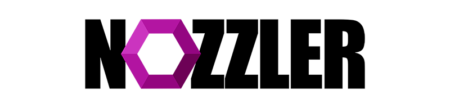














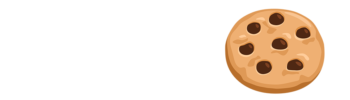
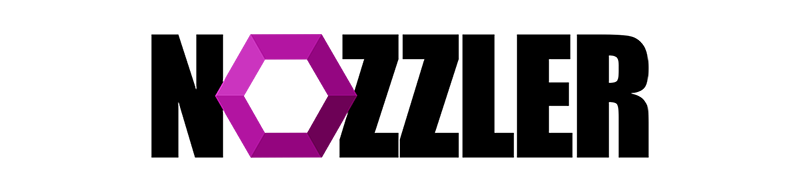
bonjour
alors, je suis un peu borné, du coup, je voudrais faire un scan 360° d’un chassis de voiture avec un portail en branchant 10 kinect ensemble….. a ton avis, juste pour rigoler? c’est faisable (maintenant une kinect ça coute 10 balles chez carter cash)
Bonjour. Dans le principe ça va fonctionner. Mais pas besoin de 10 kinect. Tourner autour avec 1 suffira.
Par contre c’est sur la précision que la Kinect sera légère.
Pour de gros objets je conseil Skanect. J’ai déjà scanné des oliviers énormes avec. ça fonctionne bien
Bonjour
Je voudrais scanner un antibrouillard d’une voiture pour l’imprimer et en faire un cache.
Que le conseillez vous ?
Bonjour. La kinect pourra certainement suffire pour avoir le scan de l’antibrouillard. Peut etre utiliser du talc ou de la gouache sur les parties transparente de l’anti brouillard pour faciliter le scan. Après il faudra modéliser le cache en utilisant le scan comme base.
Bonjour, on m’a donné un primesense mais je n’arrive pas le faire fonctionner, il est impossible de trouver les drivers donc skanect ne le trouve évidemment pas…
Vous avez fait comment ?
Merci 🙂
Bonjour. Je n’ai jamais utilisé ce sensor. Est-ce que vous êtes sur qu’il fonctionne avec Skanect ?
Y a t il des applications windows pour ce sensor ?